В този урок, първата ми колекция от корекция на цветовете, което показва различните варианти. метод за корекция е много проста, но се надявам, че те ще бъдат интересни и полезни.
1. Романтична лилаво-сини ефект:


Създаване на нова корекция слой Selective Color Correction (Селективна цвят). Разходка по определен цвят и задайте тези настройки като на скрийншота.
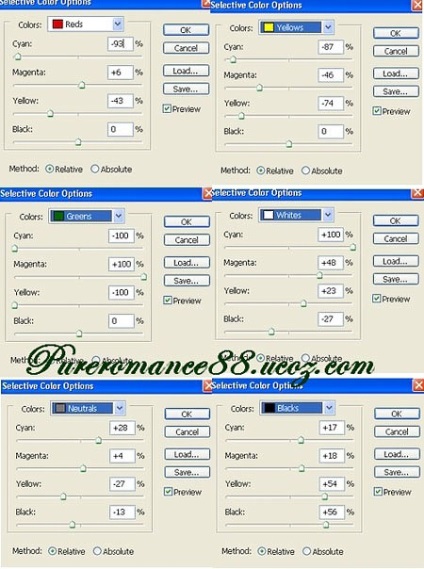

Сега се създаде корекция слой Hue / Saturation (Hue / Saturation) със следните настройки. Тук ние променяме тези цветове: синьо-зелено, синьо и пурпурно.
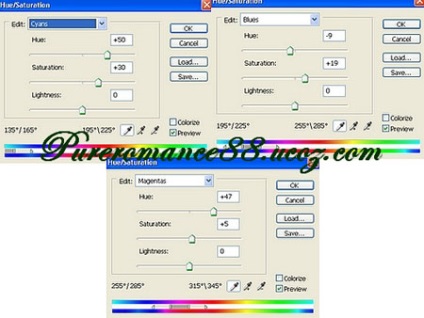

Отново се създаде нова корекция слой Selective Color Correction (Селективна цвят) и настройките за употреба.
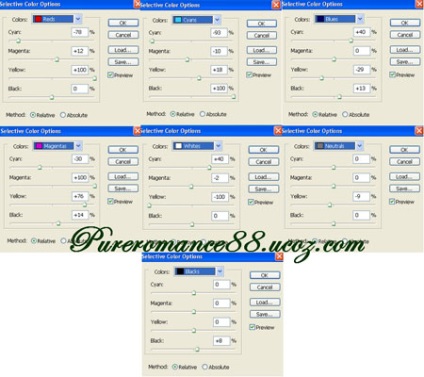
(Кликнете върху снимката, за да увеличите)
Оказва се, по този начин.

Създайте нов празен слой и го запълнете с радиален градиент от черно до бяло.

Задайте режима на смесване на слоя на Soft Light (Soft Light), непрозрачността (Opacity) и оставете 100% мека гума (Eraser) изтрива фона около модела.

Сега редактирате цвета и светлината върху краката му модел. Създаване на нов режим слой смесване, за да го задайте Hue (Hue), оставете непрозрачността (Opacity) 100%, и с помощта на мека четка с цвят fab4f6 изготвят върху области, които трябва да бъдат коригирани.

Както можете да видите, все още има една тъмна ивица на бедрото. Отстраняване на този. Отново нов слой, да определи режима на смесване на Soft Light слой (Soft Light) 100%, а също и с мека четка с цвят fab4f6 ще коригира тази област.

Сега малко украсяват нашата работа. Създайте нов слой активирате четката (Brush) с бял цвят, с площ от 4 пиксела. Твърдост (твърдост) 50% и изготвя точка. За да ги накара да светят, да се използва слой стил Outer Glow (Outer Glow) със следните настройки:
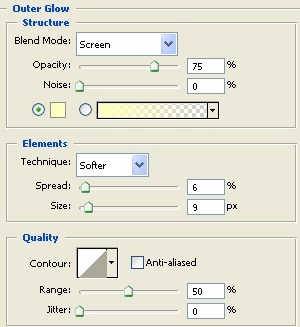
Крайният резултат от такава корекция.

2. стара светло червено ефект.


Отваряне на изображението в Photoshop и създайте нова корекция слой Levels (Нива). Ние ще ги използват, за да добавите яркост.

Създаване на два коригиращи смесване канал слой (Shannel смесител). Настройки, са изброени по-долу в скрийншота.
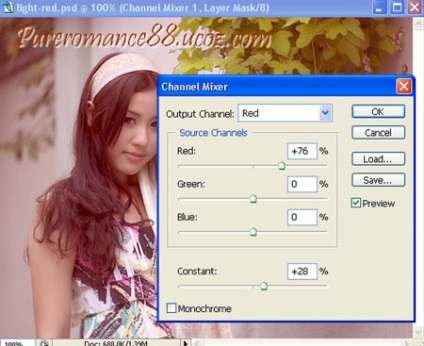
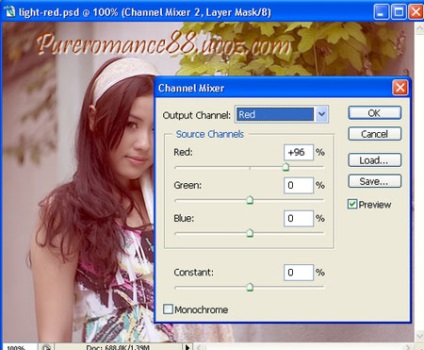
Сега, да създадете две корекции по поръчка за корекция на цветовете слой (Селективна цвят).
Настройки за първия слой:
Reds - Reds: -60, -13, 28,85
Жълти -Yellows: -100, 50, -51, -41
Бели -Whites: 100, 0.0, -25
Неутрални -Neutrals: 6, 0, 0, 0
За да промените настройката на втория слой - Бяла - Whites: 15, 0, 0, 0
Оказва се, по този начин.

Създаване на нова корекция слой Photo Filter (Rhoto филтър).
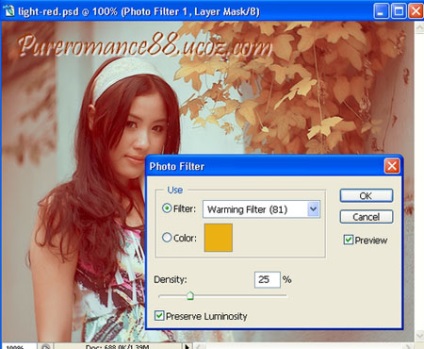
След това създайте нов Adjustment Layer Curves (Surves).
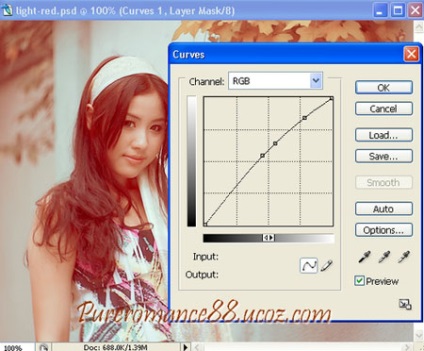
Отново се създаде корекция слой Selective Color Correction един (Селективна цвят).
Red -Reds: -8, 8, 21, 0
Жълти -Yellows: 22, -27, 23, -100
Бели -Whites: 7, -15, 0, -4
Неутрални -Neutrals: 40, 0, -2, 0
Ето какво се получава след Прилаган от действия.

Създаване на нова корекция слой Brightness / Contrast (яркост / контраст) със следните настройки.
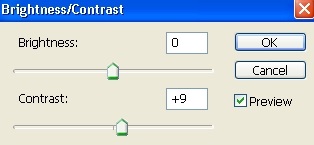

3.Krasivy синьо ефект.


Този път за корекция на изображението, ние използваме цветен режим CMYK.
Прибл. Превод: Режимът на цвят може да се промени в менюто Picture - Mode - CMYK (Изображение Режимът - CMYK).
Дублиране на оригиналната снимка, както и промяна на режима на цвят, за да CMYK. Сега отидете в меню на изображението - Корекции - Канал Mixer (Image-приспособяване-канален миксер) и създаване на жълто.
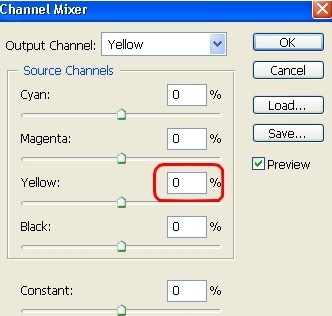
Сега, отново, промяна на режима на цвят, този път обратно към RGB.

Сега, да създадете две корекции по поръчка за корекция на цветовете слой (Селективна цвят).

Настройки на втори слой:
Сините -Cyans: 100,0,100,0
Неутрални -Neutrals: -30,0,20,0
Черно -Blacks: 0,10,100,100
Това е, което правим.

Ако вашето изображение с висок контраст, не е нужно да се коригира черен цвят, и можете да пропуснете следващата стъпка.
Създаване на нова корекция слой Brightness / Contrast (яркост / контраст) със следните настройки. -2/8.
Ние се получи такъв резултат.

Активиране корекция слоеве маска, е възможно да се коригира ефекта от корекцията на косата.
, Създаване на корекция слой Канал Mixer (Shannel миксер), за да се подобри цвета на кожата на модела и да зададете следните настройки:

Създайте нов слой, задайте режима на смесване на слоя на мека светлина (Soft Light) и по-ниска непрозрачност (непрозрачност) на слоя на 50%. Сега вземете мека четка и бяло лечение тъмна зона на левия челото. След това създайте нов слой, задайте режима на смесване за него хроматичната (Color), намалете непрозрачността на (непрозрачност) до 30%. Сега изберете мека четка (Brush) в fdceec цвят и направи сините зони на лявото рамо.

От преводача: Експериментирайте с коригираните слоеве настройки и ви желая успех в тази вълнуваща професия като корекция на цветовете.
Добавки:
23670
абонати:
70 000+
Потребителят опит:
333263
Нашите други проекти:
регистрация
Регистрирайте по пощата
